1. Bloccare i riquadri
Il blocco dei riquadri in Excel consente di mantenere visibili righe/colonne specifiche durante lo scorrimento. Fondamentale quando le intestazioni contengono informazioni chiave.

2. Esempio pratico
Considera un foglio con 50 righe e 50 colonne. Scorrendo i dati, è facile perdere il riferimento tra celle e intestazioni.
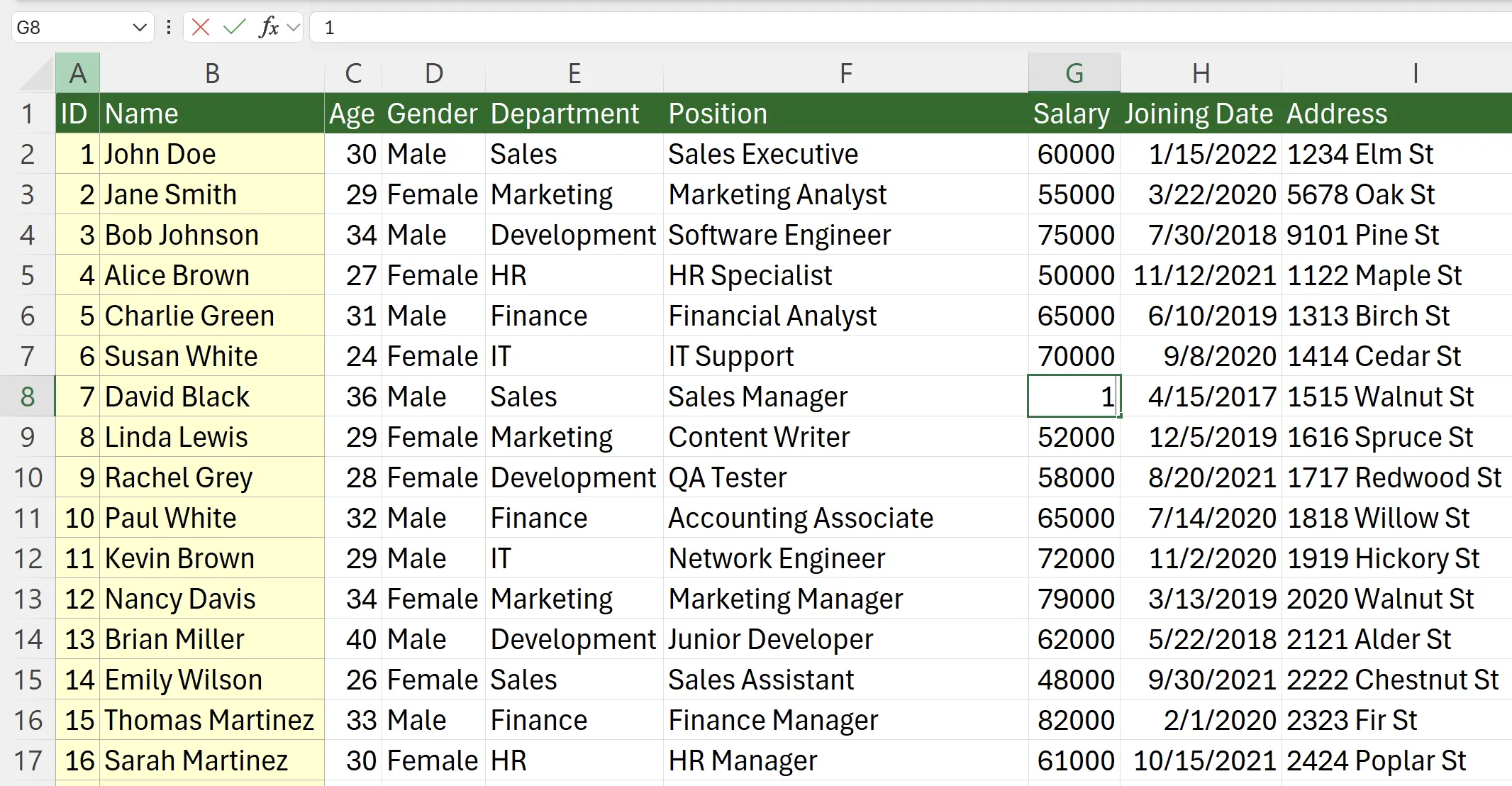
3. Applicare il blocco
Seleziona la cella
Puoi anche bloccare solo la prima riga/colonna.
C2 e clicca "Blocca riquadri" nella scheda "Visualizza". Le colonne prima di C2 e righe sopra rimarranno fisse.Puoi anche bloccare solo la prima riga/colonna.
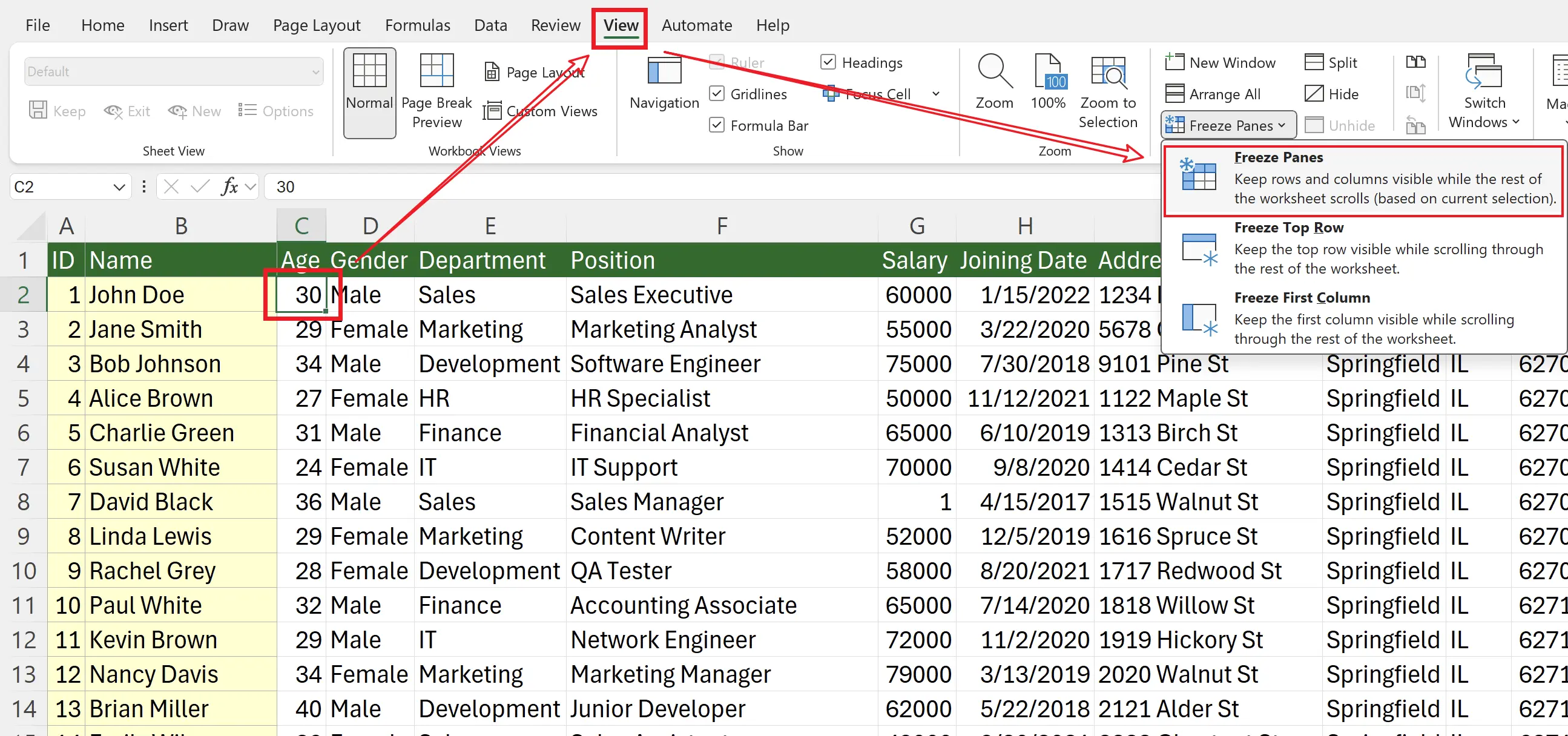
4. Verifica l'effetto
Scorri in tutte le direzioni: la prima riga rimane in alto e le prime due colonne a sinistra.

5. Sbloccare i riquadri
Per rimuovere il blocco, seleziona "Sblocca riquadri" nel menu "Blocca riquadri" della scheda "Visualizza".
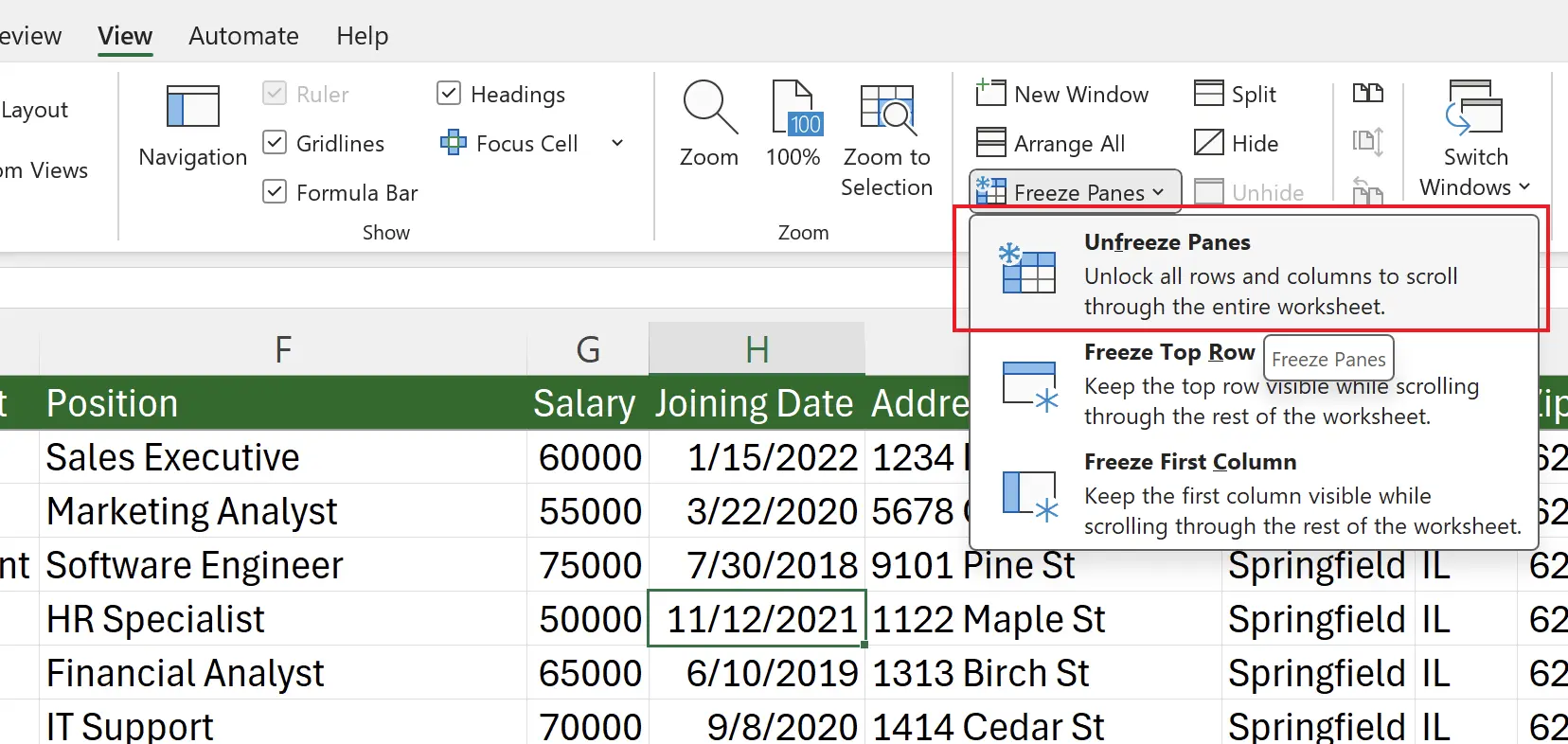
6. 🎉 Terminare! 🎉
Nota dell'autore: Spero che tu possa percepire lo sforzo che ho messo in questi tutorial. Spero di creare una serie di tutorial Excel molto facili da capire.Se è utile, aiutami a condividere questi tutorial, grazie!
Seguimi:
Tutorial correlati
